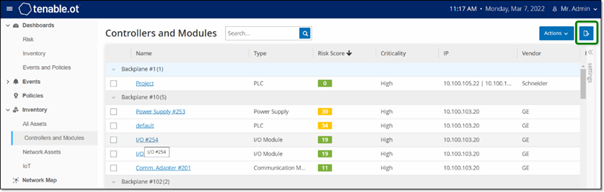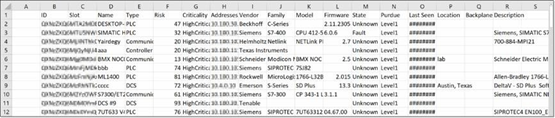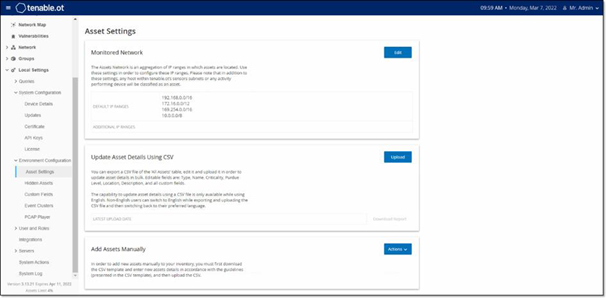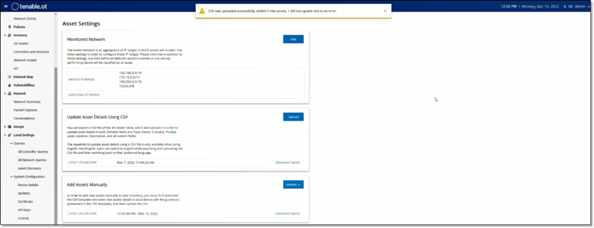Modifier les détails de l'asset
OT Security identifie automatiquement le type et le nom de l'asset en fonction de ses données internes et de son activité sur le réseau. Si le système n'a pas pu collecter ces informations ou si vous pensez que l'identification automatique n'est pas précise, vous pouvez modifier ces paramètres soit directement via l'interface utilisateur, soit en chargeant un fichier CSV. Vous pouvez également ajouter une description générale de l'asset et une description de l'emplacement de l'unité.
Modifier les détails d'un asset via l'interface utilisateur
Pour modifier les détails d'un asset unique :
-
Sous Inventaire, cliquez sur Contrôleurs ou Assets réseau.
-
Sélectionnez l'asset souhaité.
-
Cliquez sur le bouton Actions dans la barre d'en-tête.
-
Dans le menu déroulant, sélectionnez Modifier.
La fenêtre Modifier les détails de l'asset apparaît.
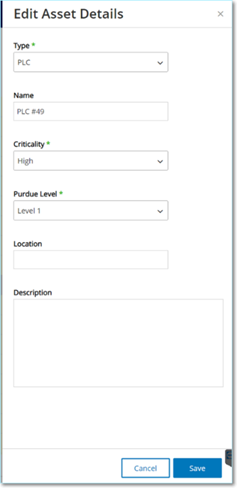
-
Dans la zone Type, sélectionnez le type d'asset dans la liste déroulante.
-
Dans la zone Nom, saisissez un nom qui identifiera l'asset dans l'interface utilisateur de OT Security.
-
Dans la zone Criticité, saisissez le niveau de criticité de cet asset pour le système.
-
Dans la zone Niveau Purdue, saisissez le niveau Purdue en fonction du type d'asset.
-
Dans la zone Fond de panier (pour les contrôleurs), saisissez le nom du fond de panier sur lequel l'asset est installé.
-
Dans la zone Localisation, saisissez une description de l'emplacement de l'asset. Ce champ n'est pas obligatoire. Les données sont affichées dans le tableau des assets ainsi que sur l'écran des détails de l'asset.
-
Dans la zone Description, saisissez une description de l'asset. Ce champ n'est pas obligatoire. Les données sont affichées sur la page des détails de l'asset.
-
Cliquez sur Enregistrer.
OT Security enregistre les détails modifiés.
Pour modifier plusieurs assets (action en bloc) :
-
Sous Inventaire, cliquez sur Contrôleurs ou Assets réseau.
-
Cochez la case à côté de chacun des assets souhaités.
Remarque : vous pouvez également sélectionner plusieurs assets en appuyant sur la touche Maj et en cliquant sur chacun des assets souhaités. -
Cliquez sur le menu Actions en bloc et sélectionnez Modifier dans la liste déroulante.
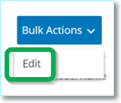
L'écran Modifier en bloc apparaît avec les paramètres disponibles pour la modification en bloc.
-
Cochez la case à côté de chacun des paramètres que vous souhaitez modifier (Type, Criticité, Niveau Purdue, Segments réseau, Localisation et Description).
Remarque : lorsque vous modifiez des segments réseau en bloc, filtrez d'abord vos assets par type, puis sélectionnez les assets que vous souhaitez modifier en bloc. Les assets avec plusieurs adresses IP ne peuvent pas être inclus dans une modification en bloc pour les segments réseau ; vous devez modifier chaque asset manuellement. -
Réglez chaque paramètre selon vos besoins.
Remarque : les informations saisies dans les champs de modification en bloc remplacent tout contenu actuel pour l'asset sélectionné. Si vous cochez la case d'un paramètre sans y saisir une sélection, les valeurs actuelles du paramètre sont effacées. -
Cliquez sur Enregistrer.
OT Security enregistre les assets avec la nouvelle configuration.
Modifier les détails d'un asset en téléchargeant un fichier CSV
Cette méthode de modification des détails des assets vous permet d'en modifier un grand nombre grâce à un fichier CSV, plutôt que de les modifier manuellement dans l'interface utilisateur. Les détails suivants peuvent être modifiés à l'aide de cette méthode : Type, Nom, Criticité, Niveau Purdue, Localisation, Description et tous les champs personnalisés.
Pour modifier les détails d'un élément via un fichier CSV :
-
Sous Inventaire, cliquez sur Tous les assets, Contrôleurs et Modules ou Assets réseau.
-
Cliquez sur le bouton Exporter.
Un fichier CSV de l'inventaire est téléchargé.
-
Accédez au fichier qui vient d'être téléchargé et ouvrez-le.
-
Modifiez les paramètres autorisés en modifiant le contenu des cellules. Les paramètres autorisés sont : Type, Nom, Criticité, Niveau Purdue, Localisation, Description et les champs personnalisés.
Remarque : vous devez saisir des données valides pour les paramètres qui nécessitent des options spécifiques (par exemple, Type, Criticité, Niveau Purdue). Sinon, l'asset correspondant ne pourra pas être mis à jour. -
Enregistrez le fichier au format CSV.
Remarque : seuls les assets que vous modifiez sont mis à jour dans le système. Les assets qui ne sont pas inclus dans le fichier CSV ou les lignes que vous n'avez pas modifiées resteront inchangés dans le système. Il n'est pas possible de supprimer des assets à l'aide de cette méthode. -
Sous locaux, accédez à de l'environnement >.
La page apparaît.
-
Dans la section Mettre à jour les détails d'un asset à l'aide d'un fichier CSV, cliquez sur Charger.
-
Suivez les invites de navigation de votre appareil pour charger le fichier CSV que vous venez d'enregistrer.
Un message de confirmation apparaît et précise le nombre de lignes mises à jour.
Le champ Date du dernier chargement dans la section « Mettre à jour les détails d'un asset à l'aide d'un fichier CSV » est mis à jour.
-
Pour voir plus d'informations sur les résultats du chargement, dans la section Mettre à jour les détails d'un asset à l'aide d'un fichier CSV, cliquez sur Télécharger le rapport.
OT Security télécharge un fichier CSV qui répertorie les identifiants d'assets mis à jour et ceux dont la mise à jour a échoué.
Masquer des assets
Vous pouvez masquer un ou plusieurs assets de l'inventaire. Un asset qui a été masqué n'est pas affiché dans l'inventaire et est supprimé des groupes. Cependant, les événements et l'activité sur le réseau sont toujours affichés pour l'asset masqué.
Vous pouvez restaurer un asset masqué à partir de la page Paramètres > de l'environnement > Assets masqués.
Pour masquer un ou plusieurs assets :
-
Sous Inventaire, cliquez sur Contrôleurs ou Assets réseau.
-
Cochez la case à côté du ou des assets que vous souhaitez supprimer.
-
Cliquez sur Actions dans la barre d'en-tête.
Un menu apparaît.
-
Sélectionnez Masquer l'asset.
La page Assets masqués apparaît.
-
(Facultatif) Dans la zone Commentaires, ajoutez des commentaires sur les assets.
Remarque : les commentaires apparaissent dans la liste des assets supprimés sur la page Paramètres > de l'environnement > Assets masqués. -
Cliquez sur Masquer.
OT Security masque les assets sur les pages Inventaire et Groupes.